Como configurar o Apple Watch alguns minutos Rápido

É provável que você tenha uma vida muito ocupada e as coisas consumam muito tempo. Se você é uma daquelas pessoas que gosta de programar seus relógios para que você possa executar antes do previsto, o Apple Watch permitirá que você faça isso.
Configurar o tempo para frente é um desses truques antigos que muitas pessoas use para enganar a si mesmos e pensar que eles estão operando antes do previsto. Normalmente, tudo o que você faria é abrir o ponteiro dos minutos - então, em vez de sair para trabalhar às 8 da manhã, você está na porta às 8:10.
O problema com um dispositivo como o Apple Watch é que você pode defina manualmente a hora porque ela sincroniza automaticamente com o seu iPhone.
O Watch OS oferece uma solução para esse problema, permitindo que você acerte o relógio alguns minutos à frente. Dessa forma, a hora falsa é exibida no mostrador do relógio, mas quaisquer lembretes, compromissos e eventos ainda são mostrados no momento em que ocorrem.
Para definir a hora à frente, primeiro acesse as configurações de Visualização e toque em “Hora ”(Como mostrado acima)
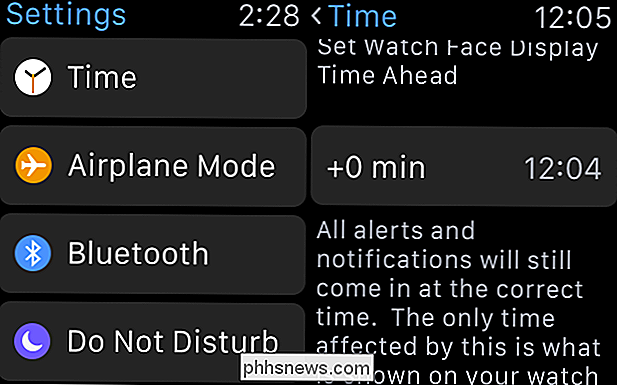
Você pode definir a hora em qualquer lugar de um a 59 minutos à frente. Em nosso exemplo, estamos configurando o sistema com rapidez razoável em 10 minutos. Use a coroa digital para avançar o tempo e, em seguida, toque em "Set" para fazer as alterações.
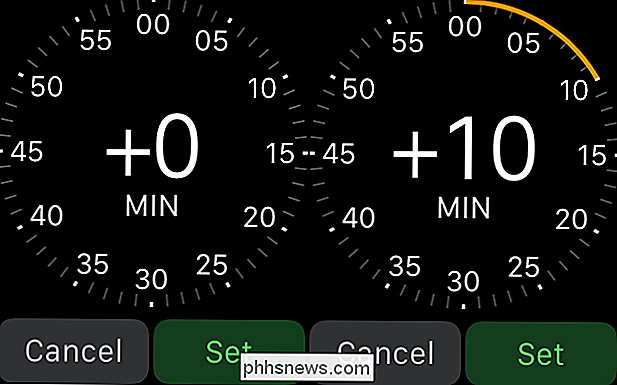
Você pode definir o tempo à frente de um a 59 minutos.
Agora, quando voltamos ao mostrador do relógio, ele mostra o tempo como sendo 10 minutos à frente do tempo real.

Você pode dizer que o tempo foi adiantado porque o tempo em Cupertino (CUP) ainda é exibido como 2:25.
Lembre-se de todas as notificações, como compromissos e lembretes, ainda ocorrerão no tempo real. Isso garante que você não se esqueça e não entre em uma reunião ou compareça para uma consulta médica com atraso de 10 minutos.
RELATED: Entendendo o tempo de viagem no Apple Watch
Certifique-se de observar que esse recurso é muito diferente do Time Travel, que permite que você acelere o relógio para frente e para trás para ver que tipos de eventos futuros ou futuros você tem.

Definir pasta padrão ao abrir o Explorer no Windows 10
Após a atualização para o Windows 10 recentemente, notei que sempre que eu abria o Explorer, ele sempre me mostrava o acesso rápido. Eu gosto do novo recurso Acesso Rápido, mas preferi que o Explorer fosse aberto para este PC.Para mim, ser capaz de acessar as diferentes unidades no computador e em meus dispositivos de rede era muito mais importante do que acessar pastas usadas com freqüência ou arquivos abertos recentemente. É um

Como usar períodos em datas no Excel
Por padrão, as datas curtas no Excel são formatadas usando barras (14/3/2016). Se você usar muitas datas em suas planilhas, e você preferir colocar períodos em suas datas (3.14.2016), você pode facilmente alterar o formato. Primeiro, selecione as células que contêm as datas que você deseja alterar. Em seguida, clique com o botão direito do mouse nas células selecionadas e selecione “Formatar células” no menu pop-up.


